للقياس على الخريطة، قم بتجميع المعالم الخطية، أو تجميع معالم المنطقة، ويمكنك رسم أي شكل على الخريطة. اضغط على الخريطة لإضافة نقطة يدويًا أو حدد استخدام الموقع  لاستخدام GPS في الجهاز لوضع نقطة. يتم رسم النقاط والخطوط التي تتصل بهم. استمر في إضافة نقاط لإتمام الشكل.
لاستخدام GPS في الجهاز لوضع نقطة. يتم رسم النقاط والخطوط التي تتصل بهم. استمر في إضافة نقاط لإتمام الشكل.
ملاحظة:
عند تجميع المعالم، يمكنك أيضًا تجميع شكل تلقائيًا عن طريق استخدام خيار التدفق. يعمل التدفق تلقائيًا على تجميع الشكل، مما يتيح لك بتقدم معلم أو دفعه والتقاط شكله دون إسقاط النقاط القممية يدويًا.
تكون إحدى النقاط هي النقطة النشطة، ويتم تمييزها باللون الأحمر. تكون النقاط الأخرى التي قمت بإضافتها هي دوائر بيضاء أكبر في الصورة التالية. عند إضافة نقطة، تصبح النقطة النشطة.
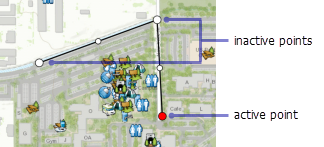
عندما ترسم، يتم وضع النقطة التالية في الشكل الذي يلي النقطة النشطة. يتم ربط النقطة التي تقوم بإضافتها بالشكل مع خط من النقطة النشطة سابقًا.
استخدام الخريطة يضيف نقطة بعد النقطة النشطة، واتصال نقطتين بقطعة خط. في سيناريو القياس الأساسي، تكون النقطة النشطة هي النقطة الأخيرة المضافة، وتُضاف النقطة الجديدة في نهاية الشكل. تصبح النقطة الجديدة النقطة النشطة ويتم الاتصال بالنقطة النشطة سابقًا بواسطة قطعة خط جديد.
لتحديث الشكل، حدد نقطة موجودة لجعلها النقطة النشطة.
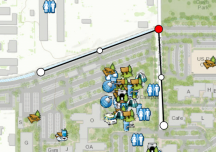
عندما تكون النقطة نشطة، يمكنك إزالتها. اضغط باستمرار لإظهار المُكبر، واستخدام المُكبر لوضع النقطة النشطة في موقعه الجديد.
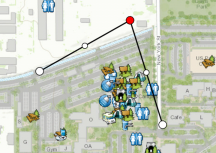
استخدم الخريطة لإضافة نقطة بعد النقطة النشطة. عندما لا تكون النقطة النشطة النقطة النهائية في الشكل، يتم إضافة الخطوط إلى الشكل الذي يعمل على اتصال النقطة المضافة حديثًا بالنقطة النشطة التي قمت بتحديدها، وبالنقطة التي أتت بعد النقطة النشطة المحددة. تصبح النقطة المضافة حديثًا هي النقطة النشطة.
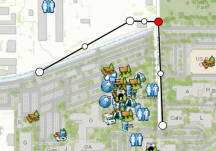
يمكنك أيضًا تحديد نقطة الوسط للخط لإدراج نقطة على طول ذلك الخط.
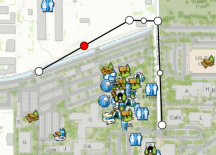
في الصورة السابقة، يتم تحديد الخط، ونقطة الوسط الخاصة به هي النقطة النشطة؛ ومع ذلك، لم يتم إدراج أي نقطة. يتم إدراج النقطة عند استخدام الخريطة لتوفير موقع للنقطة الجديدة.
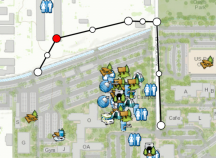
حدد استخدام موقعي الخاص  لاستخدام الموقع و‘دخال نقطة بعد النقطة النشطة.
لاستخدام الموقع و‘دخال نقطة بعد النقطة النشطة.
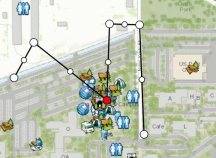
يمكنك التراجع عن التغييرات التي أجريت على النقاط، ويمكنك حذف الشكل لبدء الرسم من شكل فارغ. قم بتوسيع قائمة تجاوز السعة باختيار أيقونة تجاوز السعة  لعرض الإجراءات الإضافية المتاحة. حدد تراجع
لعرض الإجراءات الإضافية المتاحة. حدد تراجع  لإلغاء عملية التغيير الأخيرة (إضافة أو نقل النقطة القممية). حدد حذف لمسح الشكل.
لإلغاء عملية التغيير الأخيرة (إضافة أو نقل النقطة القممية). حدد حذف لمسح الشكل.
عند إضافة معلم، يمكنك أيضًا حذف النقطة القممية النشطة الحالية، ويمكنك استخدام التدفق لإنشاء المعلم. احذف النقطة القممية النشطة الحالية باختيار حذف نقطة قممية  . قد يكون الإجراء الحالي في قائمة تجاوز السعة.حدد تدفق لإنشاء المعلم باستخدام GPS أثناء التحرك.
. قد يكون الإجراء الحالي في قائمة تجاوز السعة.حدد تدفق لإنشاء المعلم باستخدام GPS أثناء التحرك.